Desde que vimos como instalar una mini-galería de imágenes o slideshow en la barra lateral del blog muchos preguntaron si podría incluirse en una entrada. Por desgracia, la apariencia que debería tener la galería se pierde al mostrarla en un post y las imágenes suelen desordenarse.
Y bueno, después de haber estado unas horas frente al blog de pruebas aquí les traigo esta novedosa aplicación: un álbum o galería de imágenes sólo para entradas.
Una de las ventajas que ofrece el truco es que las imágenes cargarán a mayor velocidad.
Comprueba aquí el resultado:
La instalación es sorprendentemente rápida y sencilla.

Busca la etiqueta </head> en tu plantilla y justo antes añade esto:
<link href='https://sites.google.com/site/editoriosus/fds/blJJGaleriaartic1.css' media='screen' rel='stylesheet' type='text/css'/><style type='text/css'>.blJJTeGaleris img {background: url("https://blogger.googleusercontent.com/img/b/R29vZ2xl/AVvXsEgK9hRmu-pCVYNeRGH0YpZZrsakw-Oz0l8frRuq0VVMxWe7oSKCeUM2LRiMgpXkeVhyphenhyphenuluvDX_SFZY0iUUA1B1zwUgbtxo8CNct1D1Ez4laB22JqxkUlCkcvGs-noarEYuwYNAgmXyaF6U/s320/balcnminiaut.png") no-repeat scroll 0 0 transparent;}</style>
Ahora guarda la plantilla. Accede a la entrada en la que te gustaría mostrar el álbum o crea una nueva para comprobar el resultado.
Este es el código necesario:
<div id="balCCGaleriaJaim1">
<a href="javascript:void(0);" class="blJJTeGaleris"><img width="100" src="URL IMAGEN 1"><span><img width="380" src="URL IMAGEN 1"><br>TITULO IMAGEN 1</span></a><a href="javascript:void(0);" class="blJJTeGaleris"><img width="100" src="URL IMAGEN 2"><span><img width="380" src="URL IMAGEN 2"><br>TITULO IMAGEN 2</span></a><a href="javascript:void(0);" class="blJJTeGaleris"><img width="100" src="URL IMAGEN 3"><span><img width="380" src="URL IMAGEN 3"><br>TITULO IMAGEN 3</span></a><a href="javascript:void(0);" class="blJJTeGaleris"><img width="100" src="URL IMAGEN 4"><span><img width="380" src="URL IMAGEN 4"><br>TITULO IMAGEN 4</span></a>
</div>
Reemplaza en cada caso URL IMAGEN X con la dirección de tu imagen (debe introducirse dos veces) y TITULO IMAGEN X con el texto que aparecerá bajo cada fotografía.
En caso de querer mostrar más imágenes, haz uso de otro bloque como este dado que únicamente puedes insertar cuatro imágenes en cada álbum (pero un número ilimitado de éstos últimos).
No olvides que al poner este código en la entrada, debes hacerlo en la pestaña de 'Edición de HTML' y no en la de 'Redactar'.
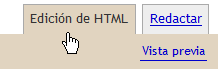
Pulsa el botón Publicar y listo.





















 ¿Problemas al comentar? Utiliza
¿Problemas al comentar? Utiliza 




Gracias Jaime. Sin mayores inconvenientes he podido poner la galería en mi blog. Poco a poco pondré más imágenes. Gracias nuevamente.
Muy bueno realmente, gracias por el post es lo que andaba buscando. Gracias Jaime, Saludos.
Tremenda entrada Jaime!!!
Aun no lo he utilizado, cuando lo haga me vendrán las dudas, pero quería escribirte porque me parece alucinante lo que nos enseñas.
Mucha suerte con esta galería Francisco. Con el tiempo descubrirás que se trata de maravillosa herramienta dada la facilidad con la que se presentan las imágenes.
Me alegro de que lo hayas encontrado, praumo. Un saludo.
¡Gracias Ana Laura! Ya me contarás conforme vayas implementándola en tus entradas. Gracias por tu comentario.
OO esto es más que una entrada, es mi salvación jaja!
Gracias Jaime puesto que lo intentaba hacer pero nunca conseguia mostrar una buena galería en cada post.
Dejé dos comentarios en tus dos últimos post y no se publican ni responden. ¿Por qué? No entiendo.
Saludos.
Jaime, perdona que no te escriba algo relacionado con la entrada -que me encanta, es super útil la galería- pero quería preguntarte si recibiste mi mensaje a través del formulario. Un saludo, Jose.
Ayyy, Jaime, me lees el pensamiento... M parece super interesante!!!!!!!
Un besote guapetón!
Que bonito Jaime, ahora lo pruebo en el blog, Saludos!
Excelente Jaime!!como siempre!
saludos
¡Me encantó la frase, Andrés! Con esta galería podrás mostrar una mayor cantidad de imágenes y evitar que el blog tarde en cargar.
Luna, durante estos últimos siete días he estado realmente ocupado y por lo tanto no he podido aún responder a todas las consultas realizadas. Debes saber que todos tus comentarios han sido guardados en mi escritorio y obtendrán respuesta a la brevedad.
José R. González, supongo que te referirás a un correo enviado a través del formulario incrustado al que antes de modificar la apariencia del Balcón se accedía mediante un enlace. En cuanto disponga de unos minutos paso a responderte.
Debes saber que mis respuestas suelen ser más rápidas a través de los comentarios dado que el correo no lo reviso a diario. Prueba a redactar tu consulta en uno y trataré de ayudarte lo antes posible.
¡Y como me gusta hacerlo, Laube! Jajaja Gracias por tu comentario.
¡Estaré encantado de recibir noticias, Pepe!
Gracias Claudia. Supongo que a tu blog le vendrá muy bien dado que hay mucho contenido fotográfico.
¡¡Qué pasada¡¡ Como me he podido despistar y no ver esta entrada tan chula.
A ver si me animo y lo hago en alguna entrada.
Fuen
Por cierto Fuentecillas, olvidé comentarte que las miniaturas muestran un fondo grisáceo con bordes redondeados bastante atractivo. En el ejemplo no aparece pero si instalas el artilugio en un blog de pruebas comprobarás de lo que te hablo.
Puedo hacer que el fondo grisáceo sea de otro color o transparente?
Claro que puedes, Flor y Agus. Elimina la línea http://2.bp.blogspot.com/_Bvhqq3YFEx4/TUhnsb-KJ2I/AAAAAAAAA4g/JD0zOQbflTI/s320/balcnminiaut.png del primer código a incluir.